简介: 主要讲解 QListWidget和QToolButton的和用法,其中还有QToolBar、QToolBox、QTabWidget这些简单是讲解和使用
[TOC]
本文初发于 “偕臧的小站“,同步转载于此。
简述:
详情: 见简介,另外还有已下主要知识点
- 删除
item时候:takeItem() - QToolButton的
PopupMode属性,和setDefaultAction()默认行为 - 给QListWidget添加鼠标右键弹出菜单
编程环境: win10 x64 专业版 1803
编程软件: Qt Creator 4.8.2 (Enterprise), Qt 5.9.8
运行效果:
先上一个最终的运行效果图:
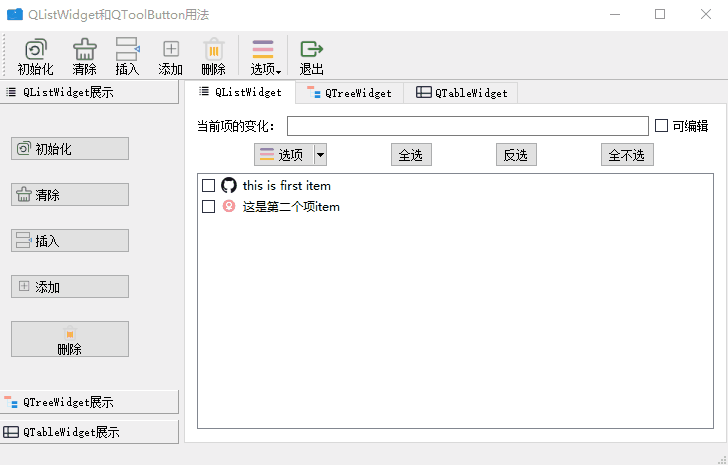
布局设计图:
其中的布局设计,如下图

这个其中主要是创建多个Action(), 然后使用添加到工具栏和按钮上面,从而得相同的效果
takeItem()移除item:
删除item时候,takeItem(row)函数只是移除,不删除对象:
- 其中删除QListWidget的item时候,需要注意:一定要手动删除其创建的item

翻译如下:
从列表小部件中的给定行中删除并返回项;否则返回0。从列表小部件中删除的项目将不会由Qt管理,并且需要手动删除。
//actDel删除一个指定的ListWidget的列表项
void ExQListWidget::on_actDel_triggered()
{
int row = ui->listWidget->currentRow();
QListWidgetItem* item = ui->listWidget->takeItem(row); //删除该为row的item, 并且返回指针
delete item; //手动删除对象
}PopupMode的属性(下拉小箭头):
QToolButton的PopupMode属性,和setDefaultAction()默认行为:
文档如下,例子如下面代码
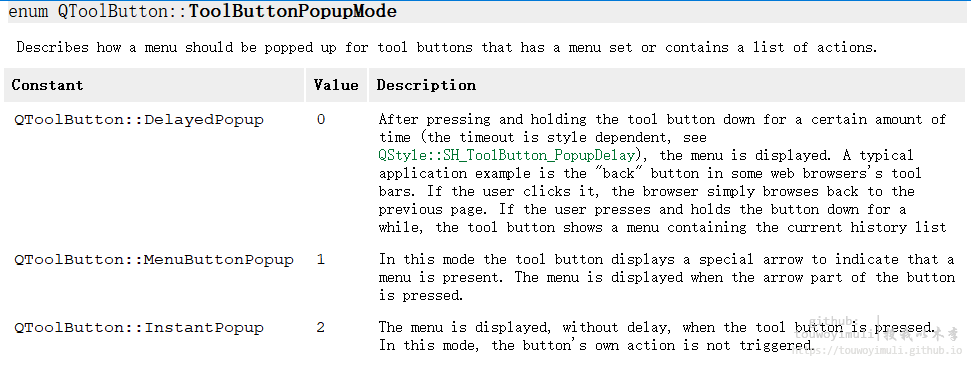
- ToolBar 添加项选择(带下拉框) 和退出;右侧一个按钮也添加一个项的选择
添加下图所示的两个地方
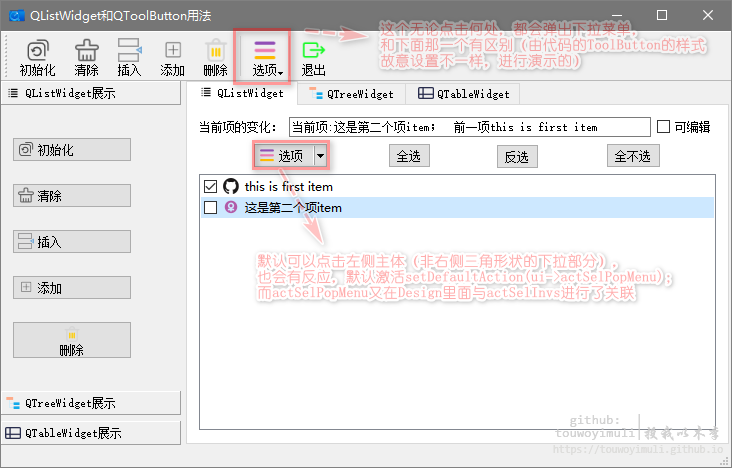
【上图靠上的QToolButton】其风格样式属性是setPopupMode(QToolButton::InstantPopup);和靠下面那个有区别,点击所有地方都会弹出菜单(由代码的ToolBotton的样式故意设置不一样进行演示的)
【上图靠下的QToolButton】其风格样式属性是setPopupMode(QToolButton::MenuButtonPopup);默认可以点击左侧主体(非右侧三角形状的下拉部分),也会有反应(但是不弹出菜单);只有点击右侧有三角形区域,才会弹出菜单,默认激活setDefaultAction(ui->actSelPopMenu);而actSelPopMenu又在Design里面与actSelInvs进行了关联。所以点击其左侧部分,相当于点击了反选
其中代码如下:
//ToolBar 添加项选择(带下拉框) 和退出;右侧一个按钮也添加一个项的选择
void ExQListWidget::creatorPopMenu()
{
//创建菜单
QMenu* menu = new QMenu(this); //创建弹出式菜单
menu->addAction(ui->actSelAll);
menu->addAction(ui->actSelInvs);
menu->addAction(ui->actSelNone);
//右侧ListWidget, 其上方的toolBtn按钮
//设置toolBtnSelectItem的多个属性:PopupMode、ToolButtonStyle等(在Design已经设置)
ui->toolBtnSelectItem->setDefaultAction(ui->actSelPopMenu); //关联action
ui->toolBtnSelectItem->setMenu(menu); //设置下拉菜单menu
//工具栏QToolBar上面的下拉菜单样式按钮
QToolButton* toolBtn = new QToolButton(this);
toolBtn->setPopupMode(QToolButton::InstantPopup); //下拉式菜单样式属性
toolBtn->setToolButtonStyle(Qt::ToolButtonTextUnderIcon); //设置汉字出现在icon下面
toolBtn->setDefaultAction(ui->actSelPopMenu); //关联action
toolBtn->setMenu(menu); //关联菜单
ui->toolBar->addSeparator(); //添加隔栏
ui->toolBar->addWidget(toolBtn); //添加到工具栏
//添加退出按钮
ui->toolBar->addSeparator();
ui->toolBar->addAction(ui->actExit); //添加退出按钮
}给QListWidget添加鼠标右键弹出菜单:
只要是继承于QWidget均有customContextMenuRequested这个信号,是鼠标右键发射的信号;可以用来创建和运行右键快捷菜单
- 设置QListWidget支持右键菜单,这句话一定要有, 不然下面的设置不会生效
ui->listWidget->setContextMenuPolicy(Qt::CustomContextMenu);实现菜单细节:
//鼠标右键自定义快捷菜单
void ExQListWidget::on_listWidget_customContextMenuRequested(const QPoint &pos)
{
qDebug()<<"11111111";
Q_UNUSED(pos)
QMenu* menu = new QMenu(this); //创建菜单
menu->addAction(ui->actListInit);
menu->addAction(ui->actAdd);
menu->addAction(ui->actDel);
menu->addAction(ui->actClear);
menu->addAction(ui->actInsert);
menu->addSeparator();
menu->addAction(ui->actSelAll);
menu->addAction(ui->actSelNone);
menu->addAction(ui->actSelInvs);
menu->exec(QCursor::pos()); //在鼠标光标位置显示右键快捷菜单
delete menu; //手工创建的指针必须手工删除
}实现效果:
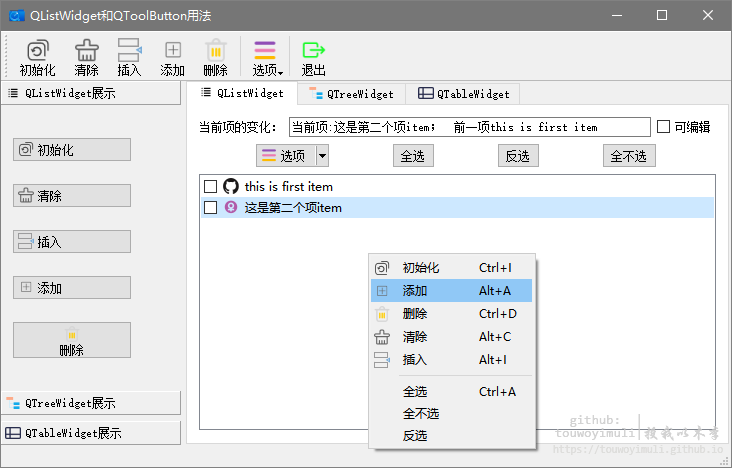
关于初始化QListWidgetItem按钮:
左侧的初始化ListWidget,点击之前会确认右上角的□可编辑复选框是否被勾上√, 其完整含义是:□ 框 初始化的成员,是否设置为可编辑,若勾选,那么初始化的成员都是可以别编辑的**
且新创建的QListWidgetItem项,应该的Flags属性一般设置为如下
//actListInit初始化ListWidget的列表项listWidget
void ExQListWidget::on_actListInit_triggered()
{
QListWidgetItem* item; //每一行都是一个QListWidgetItem
QIcon icon;
icon.addFile(":/images/github.png");
bool chk = ui->checkBox->isChecked(); //是否可编辑
ui->listWidget->clear();
for (int i = 0; i < 13; i++) {
item = new QListWidgetItem();//(ui->listWidget); //创建一个item
item->setText(QString("初始化 第%1个项item").arg(i)); //设置文字
item->setIcon(icon); //设置icon图标
item->setCheckState(Qt::Unchecked); //设置选中方式
if (chk) //可编辑
item->setFlags(Qt::ItemIsSelectable | Qt::ItemIsEditable | Qt::ItemIsUserCheckable | Qt::ItemIsEnabled);
else
item->setFlags(Qt::ItemIsSelectable | Qt::ItemIsUserCheckable | Qt::ItemIsEnabled);
ui->listWidget->addItem(item); //添加项item到listWidget里面
}
}核心源码:
//actInsert在ListWidget的列表项中插入一个项item
void ExQListWidget::on_actInsert_triggered()
{
QListWidgetItem* item; //每一行都是一个QListWidgetItem
QIcon icon;
icon.addFile(":/images/gril.png");
bool chk = ui->checkBox->isChecked(); //是否可编辑
item = new QListWidgetItem(); //创建一个item
item->setText(QString("插入一个项item: " + QDateTime::currentDateTime().toString("yyyy-mm-dd hh:MM:ss:zzz"))); //设置文字
item->setIcon(icon); //设置icon图标
item->setCheckState(Qt::Unchecked); //设置选中方式
if (chk) //可编辑
item->setFlags(Qt::ItemIsSelectable | Qt::ItemIsEditable | Qt::ItemIsUserCheckable | Qt::ItemIsEnabled);
else
item->setFlags(Qt::ItemIsSelectable | Qt::ItemIsUserCheckable | Qt::ItemIsEnabled);
ui->listWidget->insertItem(ui->listWidget->currentRow(), item); //添加项item到listWidget里面
}
=====================================================================================
//actAdd添加一个指定的ListWidget的列表项
void ExQListWidget::on_actAdd_triggered()
{
QListWidgetItem* item; //每一行都是一个QListWidgetItem
QIcon icon;
icon.addFile(":/images/TREE.png");
bool chk = ui->checkBox->isChecked(); //是否可编辑
item = new QListWidgetItem(); //创建一个item
item->setText(QString("添加一个项item: " + QDateTime::currentDateTime().toString("yyyy-mm-dd hh:MM:ss:zzz"))); //设置文字
item->setIcon(icon); //设置icon图标
item->setCheckState(Qt::Unchecked); //设置选中方式
if (chk) //可编辑
item->setFlags(Qt::ItemIsSelectable | Qt::ItemIsEditable | Qt::ItemIsUserTristate | Qt::ItemIsEnabled);
else
item->setFlags(Qt::ItemIsSelectable | Qt::ItemIsUserTristate | Qt::ItemIsEnabled);
ui->listWidget->addItem(item); //添加项item到listWidget里面
}
=====================================================================================
//设置全选
void ExQListWidget::on_actSelAll_triggered()
{
int nCount = ui->listWidget->count();
for (int i = 0; i < nCount; i++) {
QListWidgetItem* item = ui->listWidget->item(i);
item->setCheckState(Qt::Checked);
}
}
=====================================================================================
//设置QListWidget的当前item发生变化,触发的信号,会在右侧显示出来
void ExQListWidget::on_listWidget_currentItemChanged(QListWidgetItem *current, QListWidgetItem *previous)
{
if (current != nullptr) {
if (previous == nullptr)
ui->lineEditRight->setText(QString("当前项:%1; 前一项%2").arg(current->text()).arg("不存在"));
else
ui->lineEditRight->setText(QString("当前项:%1; 前一项%2").arg(current->text()).arg(previous->text()));
}
}源码下载:
https://github.com/xmuli/QtExamples【QtQListWidgetEx】
开心分享:
因为有着许许多多的热心网友的无私分享,从他们的博客中学习成长,学会很多,故也不辞辛苦也将自己的项目或经验整理成博客的形式,也提供给一起大家学习探讨与交流


